Så ställer du in en idiotsäker backup
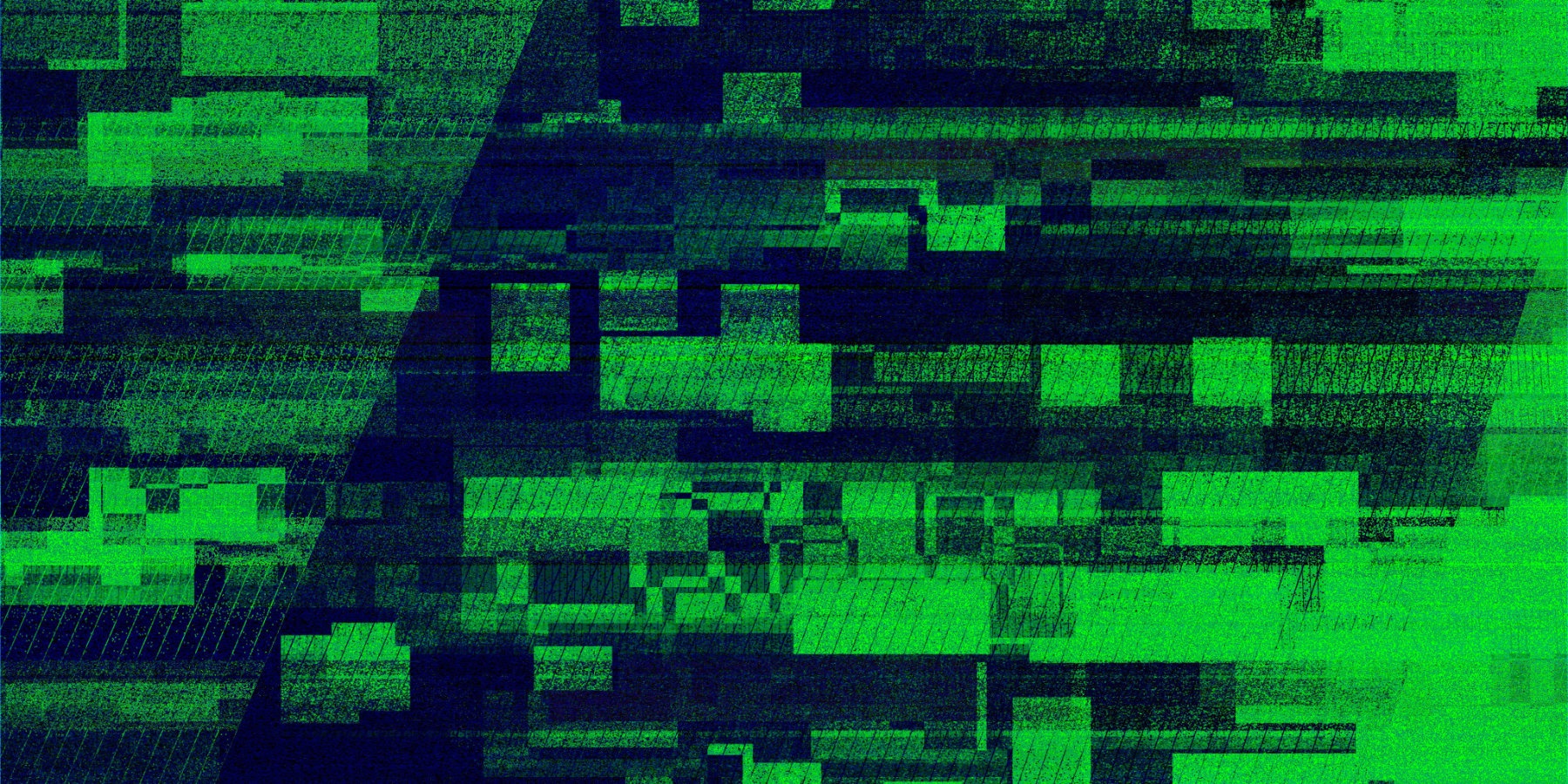
Se till att både dina låtar som du jobbar med och de du är klara med finns kvar även vid stöld eller om informationen blir förstörd.
BIld av Free Creative Stuff från Pixabay.
Du vet att den finns någonstans. Den där filen som skulle göra livet så mycket lättare. En hastigt bokad spelning där en den där låten skulle passa perfekt. Hela bandet kunde inte så ni skulle behöva några spår för bakgrunder. Du letar bland virrvarret av externa hårddiskar från 2012-2018 och hittar äntligen det du söker i en kantstött klenod men upptäcker snart att hårddisken i all stillhet har kastat in handduken. Alternativen som kvarstår är att betala dyrt för en hårddiskreparation som i bästa fall fungerar, eller göra om delarna av produktionen igen.
Att synka, arkivera eller göra säkerhetskopior på sina filer är definitivt inte det roligaste man kan göra men det är väl så mycket roligare än alternativet ovan. Den här artikeln är för dig som av någon anledning har tappat bort månader eller i värsta fall år av inspelade filer – eller för dig som vill slippa. Vi kommer gå igenom såväl säkerhetskopiering som arkivering. Japp, det finns viktiga skillnader mellan de båda. Vi tittar även på möjligheten att ha versionshistorik i dina projekt om något skulle gå fel eller om du vill ångra dig till något som du gjorde häromdagen. Målet – och det är nu det blir kul – är att allt ska rulla i bakgrunden så att du i stället kan fokusera på det du vill göra. Men även om allt förhoppningsvis sköter sig av sig själv, är det viktigt att du har koll på vad som händer och var allt finns eftersom det är du som kommer leta rätt på säkerhetskopierade eller arkiverade filer vid behov.
Det här är skillnaden att hålla koll på
Säkerhetskopiering och arkivering är något som lätt blandas ihop, men det är lätt att förstå skillnaden. Tänk så här. Säkerhetskopiering är något du gör med de filer som du använder ofta och som du behöver kunna ha tillgång till direkt. Säkerhetskopiering görs därför ofta. Arkivering handlar i stället om att lagra dina färdigställda projekt över en längre tid. Därför arkiverar du inte alls lika ofta som du säkerhetskopierar, men å andra sidan ställer arkivering vissa krav. Till exempel att filerna ska kunna öppnas utan problem många år senare och att de ska vara lätta att hitta. Vi kommer därför att titta på några sätt både säkerhetskopiera och arkivera, och hur de skiljer sig åt.
Säkerhetskopiering som du verkligen kan lita på
En regel som står sig stadig genom teknikutvecklingen är 3-2-1-regeln som innebär att dina filer finns på åtminstone tre olika ställen. Ett i datorn, en säkerhetskopiering på platsen där du jobbar och en som förvaras någon annanstans utanför platsen du jobbar – eller ”off site” som det ibland kallas. Med den här metoden finns filen snabbt tillgänglig i datorn när du behöver den (plats 1), men går också snabbt och enkelt att återställa om datorn blir stulen eller om hårddisken går sönder (plats 2) eller om huset brinner ner och du måste återställa allt (plats 3).
Den här regeln kan också vara en bra utgångspunkt för att se över din säkerhetskopiering i nuläget. Hur många ställen finns projektet du arbetar på just nu? Finns projektet på en annan plats? Om svaret är nej eller delvis nej är det god idé att applicera 3-2-1-regeln på dina filer. Och längre ner visar vi exempel på hur du kan göra.
Många musikprogram kan hjälpa till
Innan vi går vidare kan det vara läge att se över säkerhetskopieringen internt i ditt musikprogram. En fördel är att de allra flesta har stöd för både versionshistorik och att autospara. Versionshistoriken är i de allra flesta fall en ickefråga. Aktivera den direkt helt enkelt. Men vi kan inte lika självklart rekommendera autosparfunktionen eftersom den i vissa fall kan ställa till problem. Till exempel om du har gjort något du faktiskt inte vill behålla eller laddat en plugg som inte beter sig som den ska. Därför räcker det ofta i stället med att arbeta in en vana att regelbundet spara manuellt och att använda versionshistoriken för att återgå till en tidigare version.
En tydlig brist är hur många musikprogram hanterar ljudfiler och samplingar när du drar in dem i projektet. Ofta flyttas de inte till projektets mapp utan länkas i stället till sin originalplats. I projektmappen hamnar i regel bara filer som spelas in direkt i projektet. Troligtvis fungerar det på detta sätt för att spara plats på hårddisken men det blir lätt kontraproduktivt när du ska öppna projektet vid ett senare tillfälle och dessa indragna ljudfiler saknas. Därför är det en bra idé att ändra detta beteende under inställningarna. Annars har de flesta programmen funktioner som Collect all and save (Ableton live) eller Save a copy in (Logic Pro) där projektet flyttar alla filer till projektets egen ljudfilsmapp. Men det är lätt att glömma i farten. Och någon av de ovanstående manövrarna är nödvändiga för att det ska fungera bra med säkerhetskopiering. Ett säkerhetskopierat projekt som inte innehåller alla nödvändiga ljudfiler är sannolikt inte till så mycket nytta.
Enkel hårddiskspegling med versionshistorik
Om vi går vidare från musikprogrammens interna funktioner och tittar på säkerhetskopieringen mer generellt, behöver vi veta om du har dina projektfiler lokalt på datorn eller på en extern hårddisk. Använder du en stationär eller bärbar dator när du jobbar? Olika system kräver lite olika lösningar men i de flesta fall är metoden den samma men att filerna flyttas i lite olika riktningar.
Det vanligaste arbetssättet är med stor sannolikhet att arbeta direkt från datorns interna hårddisk så länge du inte jobbar i team. Först och främst behöver du då skapa en kopia av den lagringen, allra helst med någon form av versionshistorik som du kan bläddra i. Tack och lov behöver vi inte leta länge efter lösningar eftersom både macOS och Windows har inbyggda funktioner för detta. Vad vi behöver är en extra hårddisk som är tom och som är minst lika stor som den sammanlagda lagringskapaciteten som du vill säkerhetskopiera. Har du en intern lagring på 1 TB och en extern hårddisk på 4 TB ska backupen alltså rymma minst 5 TB. Men du behöver inte använda en snabb (och dyr) SSD-disk eftersom den inte ska användas till att arbeta från. En mekanisk hårddisk räcker gott och kostar betydligt mindre.
En fullständig guide för nästa steg skulle ta både för mycket utrymme och för snabbt bli irrelevant men både Apple och Microsoft har egna bra guider på svenska för detta. Apple kallar sin variant för Time Machine och Microsofts motsvarighet heter File History. Kort förklarat kopplar du in din valda hårddisk, öppnar programmet och väljer hårddisken som du vill använda för din säkerhetskopiering. Systemet gör nu en spegling av den interna hårddiskens innehåll och kommer i framtiden att påminna dig att koppla in disken för att uppdatera speglingen. Hårddisken kommer sedan innehålla speglingar så långt bakåt i tiden som där finns utrymme för och speglingar kommer sedan att raderas från den äldsta och framåt. Ju större backuphårddisk desto längre historik.
Säkerhetskopiering till en server för studion med flera användare
Upplägget för en studio med flera användare behöver inte skilja sig så mycket från en ensam användare. Med fördel använder du samma funktioner men de kan behöva kompletteras. För att förenkla för nästkommande steg (förflyttningen av data ”off site”) kan det vara bra att skapa mer av en helhetslösning för säkerhetskopieringen.
I stället för att använda en extern hårddisk som är ansluten direkt till datorn, använder du en nätverkshårddisk som Time Machine eller File History nyttjar. En nätverkshårddisk kan vara en egen enhet från exempelvis Synology, men kan även vara en extern hårddisk ansluten till en server som i sin tur delar ut den som en nätverkshårddisk.
Samma typer av lösningar som vi återkommer till i kring arkivering kan användas i studion av flera, och skalas upp efter studions behov. I stället för att skapa en kopia av datorn på en extern hårddisk, skapas kopian på en större nätverkshårddisk/server. På så vis kan flera användare ha sin egen kopia på servern och lagra versionshistoriken där – utan att ens behöva tänka på att ansluta externa diskar. Därefter kan hela nätverkshårddisken med alla användarnas filer säkerhetskopieras till en extern plats och därmed nå sista steget i 3-2-1-målet. Mer om det nedan.
En liten varning här är att både File History och Time Machine kan bråka lite när det kommer till olika typer av system för nätverkshårddiskar. Det är inte säkert att Time Machine och File History kan sparas till samma nätverksvolym. Om så är fallet kan man skapa anpassade volymer för Windows- och Mac-användare eller använda en tredjepartsmjukvara för synkningen i stället. Det finns många alternativ men ett som är både gratis, välfungerande och som uppdateras frekvent är programmet Free File Sync (Windows, macOS, Linux) som gör samma jobb som File History och Time Machine om än med ett något fulare gränssnitt.
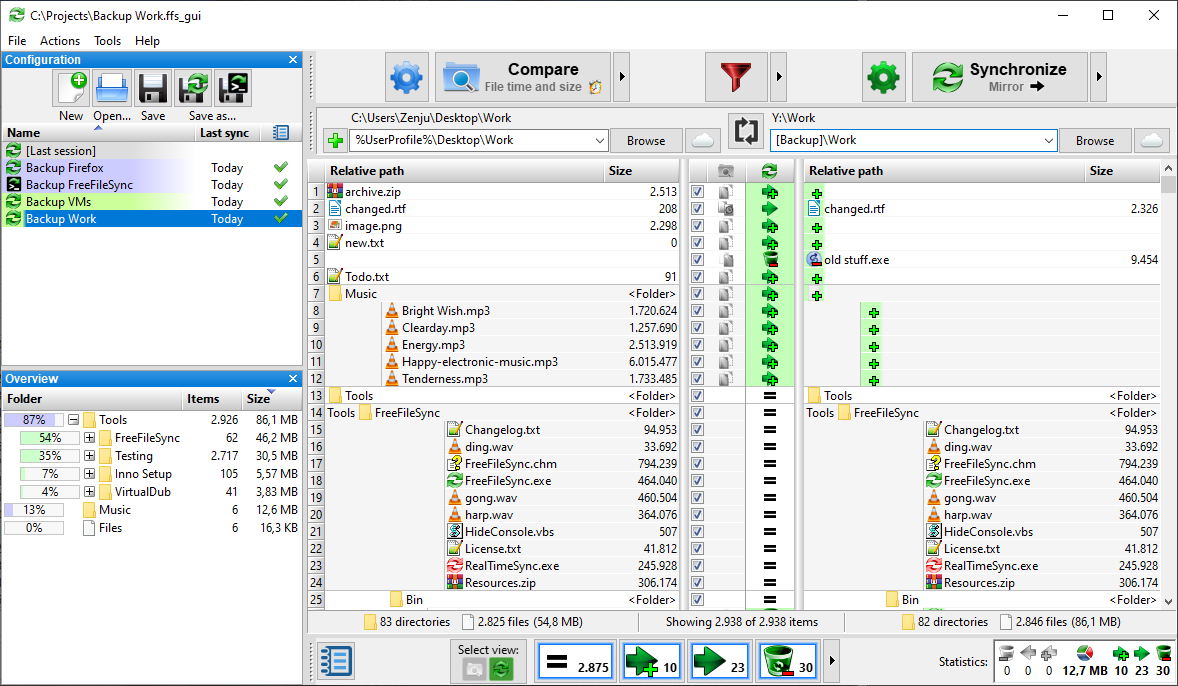
Gränssnittet kanske inte är det roligaste men programmet är både rikt på funktioner och stabilt för det billiga priset av gratis. Ryktet säger även att den som donerar en slant får en bild på en gullig hund.
Säkerhetskopiera ”off site” med 3-2-1-regeln
Nu har vi säkerställt två av våra tre plaster för 3-2-1-regeln både för studion och hemanvändaren. Datorns lagring (plats 1) och säkerhetskopieringen som också innehåller versionshistorik (plats 2). Men vi behöver även en kopia på en annan fysisk plats för att bocka av plats 3. Det här kan vara så enkelt som att göra ännu en kopia av hårddisken och förvara den på en annan plats. Om du inte vill lägga din tid på detta (för det är onekligen omständligt) går det med fördel att använda molnet som din ”off site”-lagring.
Molntjänsterna kan vara guld värt som ett komplement till en redan väl fungerande backuplösning. Det frestande alternativet kanske är att jobba direkt från molntjänstens mapp på datorn. Eftersom många molntjänster använder sig av tvåvägs-synkronisering där båda sidor uppdateras kontinuerligt kan det dock vara lätt att av misstag radera filer både lokalt och i molnet om du exempelvis besöker molntjänstens webbapplikation. Därför kan det vara bra att i stället synka mot molnmappen när du är klar för dagen. Här kan det tidigare tipset Free File Sync användas. Ett annat alternativ är att titta på molntjänster som är specialiserade på just säkerhetskopiering, och som gör det med stor säkerhet. Många molntjänster idag erbjuder dokumenthantering, fildelning och fotogallerier vilket är trevligt av flera skäl men som blir en kompromiss vid en säkerhetskopiering. I stället tipsar Studio om att använda tjänsten Backblaze Unlimited Cloud Backup som är helt inriktad på just säkerhetskopiering. För mindre än 1000 kronor om året får du obegränsat utrymme i molnet för alla dina hårddiskar, och både överföring och lagring sker krypterat och i bakgrunden. Det här gör det mycket enkelt att skapa din ”off site”-kopia av hårddisken. På samma sätt som andra molntjänster ska dock Backblaze ses som ett komplement och inte en helhetslösning. Det är dessutom tidskrävande att få tillbaka sina filer från Backblaze om nu olyckan skulle vara framme. Med tanke på prisplanen och den automatiska synkningen till molnet är dock Backblaze ett rent ut sagt mycket intressant alternativ både för hemanvändaren och studion för att fullfölja 3-2-1-regeln.
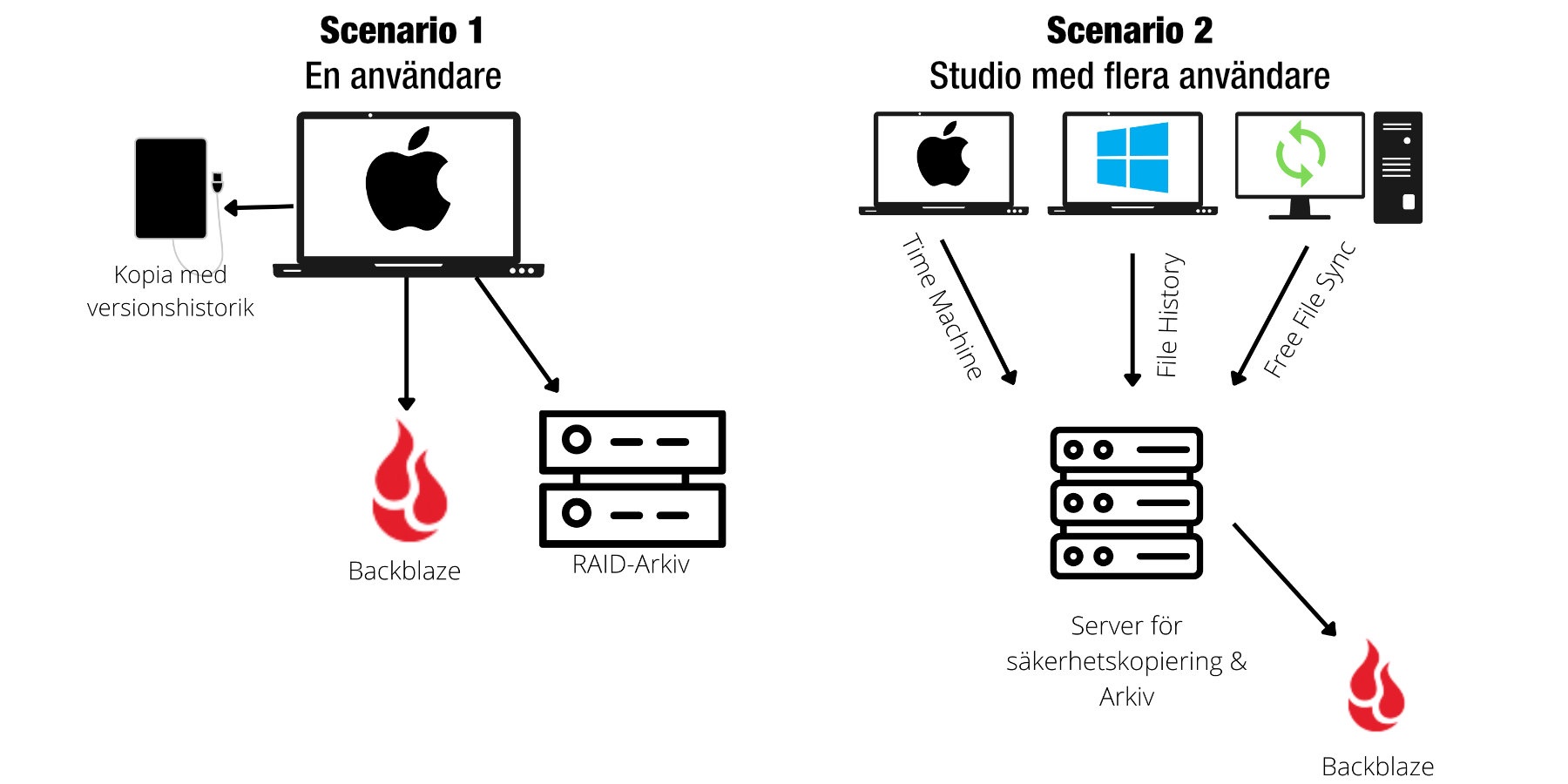
Dags att arkivera
Nu när vi har en idiotsäker säkerhetskopiering av våra aktiva projekt och som mer eller mindre sköter sig själv, är det dags att titta på den långsiktiga lagringen av färdiga projekt. Det är lätt att tänka sig att filerna till en låt inte behövs när den väl är klar och utgiven. Användningsområdena för en färdig låt är dock många och det ökande användandet av bakgrunder för livebruk och remixversioner för att följa upp ett låtsläpp är båda goda skäl att arkivera. Ett arkiv ställer till skillnad mot den dagliga säkerhetskopieringen ganska höga krav på hållbarhet.
Vi rekommenderar att du går igenom projekten före arkivering. Börja med att rensa i projektet både för lagringsutrymmets skull men också för att projektet blir lättare att navigera i om du bara har det du vet kan behövas. Kanske bör de där oanvända gitarrtagningarna och demotrummorna raderas före arkivering. Vi rekommenderar också varmt att göra så kallade stems där du bränner in pluggar som kanske varken finns eller fungerar om tio år. Kanske inte ens musikprogrammet eller dess filformat finns då.
Här nedan visar vi exempel på hur du kan tänka när du exporterar filer från ditt projekt. Använd uteslutande wave-format för att säkerställa att de går att öppna långt fram i tiden.
- Mixfiler – Behandlade och råa filer
- STEMS – Större grupper som vokaler, trummor etc.
- Slutmix – Mixad och mastrad version av låten
- Instrumental/sing back – För liveframträdanden
- Acapella – För remix
RAID har inbyggd säkerhet
En hårddisk som kraschar är lätt att byta ut mot en ny förutsatt att du har en säkerhetskopiering. Men ett arkiv som kanske är 20 gånger så stort med filer från 10 år tillbaka kan ta lite längre tid att återställa om något skulle gå sönder eller krascha. För ditt arkiv är det därför bra att snegla på en lösning som har en viss säkerhet inbyggd från början. Ett ganska gammalt men robust system är RAID. Det kan göras på både hård- och mjukvarunivå och innefattar minst två hårddiskar (plats 1 och plats 2 i 3-2-1-metoden). För hemanvändaren är en så kallad RAID 1-konfiguration med två diskar vanligast, och där de två diskarna är identiska speglingar av varandra. De ser ut och fungerar i datorn som en enda disk. Går en sönder så finns den andra kvar. När den trasiga byts ut så kommer systemet skapa en ny spegling från den intakta disken. Vill du ha större lagring och smartare lagring med fler diskar kan du i stället snegla på RAID-5 och RAID-6. Läs mer om olika RAID-konfigurationer på Wikipedia.
Ett enklare RAID-system som ansluts till hemnätverket eller till din dator med USB går att köpa i de flesta välsorterade elektronikaffärer. Var noga med att se över om priset inkluderar diskar eller inte då många säljs som ett tomt chassi du själv får ladda med diskar. Några nämnvärda produkter som finns på marknaden idag är Synology och Qnap som gör chassin för olika antal diskar. Ska du köpa dina egna diskar kan det vara bra att snegla på NAS-diskar som är gjorda för den här typen av konfiguration och har längre hållbarhet. Det går dock att använda vilka mekaniska diskar som helst. Vill du ansluta ett externt RAID-system till en dator eller en server så har vi på Studio goda erfarenheter av hårddiskchassin i OWC Thunderbay-serien (https://www.owc.com/solutions/external-drives), även om de kostar en slant.
Ett tips är att ta i lite i överkant när du planerar din RAID-lagring eftersom det är mycket tidskrävande att uppgradera i efterhand. Wave-filer i modesta format som 44.1/16 eller 48/24 tar i regel inte jättemycket plats. Men det beror lite på hur många stems du arkiverar (mer om det nedan). Men räkna med i snitt 1 gigabyte per låt. Jobbar du med högupplöst film är det dock en helt annan historia. Kartlägg lite vad du har gjort och titta på hur mycket plats som har gått åt hittills, så har du något att räkna på för antalet år du vill vänta innan du behöver uppgradera ditt system. Räkna på att en hårddisk håller i cirka fem år, även om den kan hålla längre. Vill du spara en slant går det att bygga en enklare RAID-lösning själv av en gammal dator eller exempelvis en Raspberry Pi. Prestandakraven för en nätverkshårddisk är låga och man kommer långt med äldre hårdvara. Det här är ett projekt för den teknikintresserade men det finns bra guider på nätet, ett bra exempel är YouTube-kontot Techno Dad Life som går igenom ett sådant bygge med hjälp av linuxdistributionen Open Media Vault.

Synology DS220j är en NAS med möjlighet till RAID 1-konfiguration och kostar cirka 2000 kr utan diskar.
Pricken över i:et
Du har så klart redan räknat ut det, men på samma sätt som din vanliga säkerhetskopiering så kan ditt arkiv gå sönder, råka ut för brand eller något annat och behöver därför lagras off site (plats 3). Ett alternativ är att med hjälp av tidigare nämnda Free File Sync skapa en kopia av arkivet till en enklare extern hårddisk som du tar till en annan plats. Men betydligt mer smidigt är Backblaze som vi också nämnde innan. Viktigt att poängtera är dock att Backblaze Personal Backup inte tillåter säkerhetskopiering av nätverksdiskar (då får man gå upp till Backblaze Business Backup). Men har du din RAID-enhet eller nätverksvolym ansluten till en dator som i sin tur säkerhetskopieras med Backblaze så kommer du runt problemet. Dessutom helt utan extra kostnad. Har RAID-burken du valt även stöd för USB kan detta användas för att någon gång i månaden synka ditt arkiv från din dator direkt till Backblaze för den där sista nivån av säkerhet.
Det här kommer lösningen kosta
Att tappa bort ovärderliga filer är svårt att jämföra med ett pris eftersom de är just ovärderliga. En rimlig jämförelse skulle därför vara att jämföra kostnaden för vårt upplägg med ett företag som reparerar en skadad hårddisk och, i bästa fall, räddar dina ovärderliga filer. Vår lösning skulle kosta 7500 kronor (se nedan) varav en liten del blir en återkommande årlig kostnad. En enkel sökning bland hårddiskreparatörernas prislistor visar att en reparation av en hårddisk närmar sig 10 000 kr för privatanvändaren och det dubbla för företagaren. Det räcker alltså med en enda hårddiskkrasch för att bräcka vår summa och då är det inte ens säkert att dina filer kan räddas. Nu kan vi inte tala för hårddiskreparatörerna men en gissning är att även de skulle förespråka en väl fungerande säkerhetskopiering. De steg vi gått igenom är såklart inget man gör i en handvändning, men de flesta delar underhåller sig själva när man väl gjort grovjobbet. Och så tråkigt är det faktiskt inte!
Prenumeration molntjänst: 700-1 000 kr/år
NAS/RAID (6 TB): 6 000 kr
Extern hårddisk för versionshistorik: 700 kr
Totalt: c:a 7 500 kr

Tips: tvinga dig att arkivera
Lagringsutrymme blir som regel billigare och billigare och det kan vara frestande att snegla på stor intern lagring. Men en lagring som aldrig blir full innebär också att inget behöver arkiveras. Och det kan slå tillbaka den dag du behöver plocka upp något gammalt projekt som har hunnit bli inkompatibelt. Spara istället in på den interna lagringen och lägg mer pengar på ett större arkiv i stället. När det interna utrymmet börjar ta slut så tvingar du dig att regelbundet arkivera vilket kommer betala sig i längden.
Tips 2: En månad gratis på Backblaze Unlimited Backup
Använd den här länken för att få en månad gratis på Backblaze Unlimited Backup.
-
 2
2







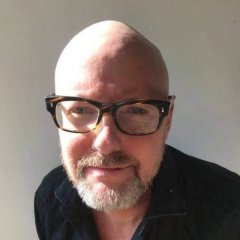



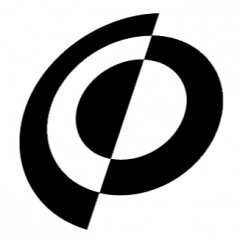



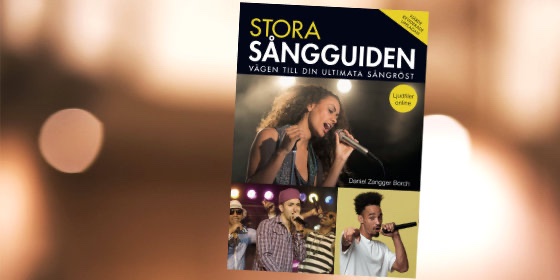

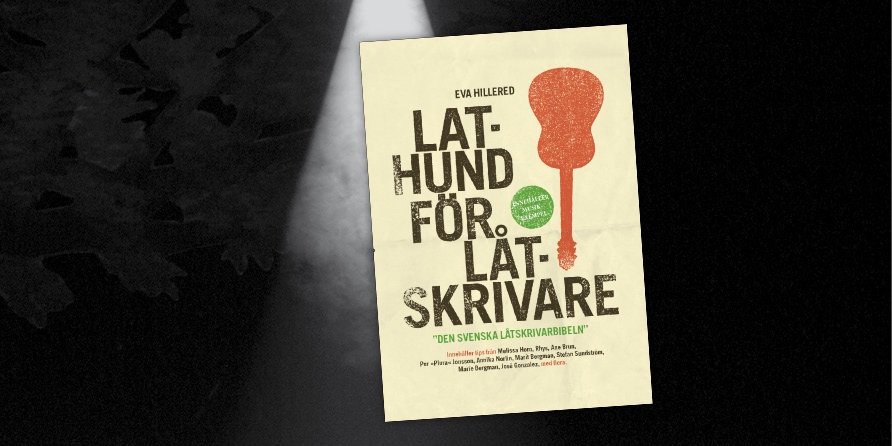
Recommended Comments
Bli medlem (kostnadsfritt) eller logga in för att kommentera
Du behöver vara medlem för att delta i communityn
Bli medlem (kostnadsfritt)
Bli medlem kostnadsfritt i vår community genom att registrera dig. Det är enkelt och kostar inget!
Bli medlem nu (kostnadsfritt)Logga in
Har du redan en inloggning?
Logga in nuLogga in här.